
Ang pagdugang sa mga watermark sa PDF nga mga file usa ka maayong paagi aron mapanalipdan ang imong bililhon nga sulud ug masiguro nga ang imong trabaho na-kredito sa husto. Kung gusto nimo nga i-watermark ang imong PDF online, o maghimo usa ka naandan nga watermark gamit ang Python, ang proseso yano ug prangka. Sa kini nga post sa blog, among susihon kung giunsa ang pagdugang usa ka watermark sa mga file nga PDF, pareho sa mga gamit sa online ug pinaagi sa paggamit sa Python. Kung gusto nimo magsal-ot sa usa ka watermark sa teksto, o makadugang usa ka watermark sa imahe, kini nga giya magpakita kanimo kung giunsa pagdugang usa ka watermark sa PDF online ug kung giunsa ang pagdugang usa ka watermark sa PDF nga libre.
- Isulod ang Watermark API
- Idugang ang Watermark sa PDF gamit ang Python
- Gamita ang cURL command aron idugang ang Text Watermark
- Gamita ang cURL command aron idugang ang Image Watermark
Impormasyon: Naghatag ang Aspose og libre nga mga gamit sa PowerPoint online nga nagtugot kanimo sa pagdugang mga watermark sa mga presentasyon ug pagtangtang sa mga watermark gikan sa mga presentasyon.
Isulod ang Watermark API
Ang Aspose.PDF Cloud mao ang among award-winning nga REST API nga naghatag sa mga feature sa paghimo, pagmaniobra ug pag-render sa mga PDF nga file ngadto sa lain-laing mga output format. Makapahimo usab kini kanimo sa pag-load sa EPUB, HTML, TeX, SVG, XML, ug uban pa nga mga file ug i-save kini sa PDF format nga adunay gamay nga linya sa code. Ang labing kahibulongan nga bahin niini nga API mao ang mga kapabilidad nga independente sa plataporma. Ipatuman ug gamiton ang mga kapabilidad sa pagproseso sa PDF sa bisan unsang plataporma lakip ang Desktop, Web, o Mobile. Dili kinahanglan nga i-install ang Adobe Acrobat o uban pang mga aplikasyon aron matuman ang imong mga kinahanglanon.
Ingon nga ang among gihatagan og gibug-aton niini nga artikulo padulong sa pinulongang Python, mao nga kinahanglan una namon nga i-install ang Aspose.PDF Cloud SDK para sa Python nga usa ka wrapper sa palibot sa Aspose.PDF Cloud API. Ang SDK magamit alang sa pag-download sa PIP ug GitHub repository. Busa palihug ipatuman ang mosunod nga sugo sa terminal/command prompt aron i-install ang pinakabag-o nga bersyon sa SDK sa sistema.
pip install asposepdfcloud
MS Visual Studio
Kung kinahanglan nimo nga direktang idugang ang reperensiya sa imong proyekto sa Python sulod sa Visual Studio IDE, palihug pangitaa ang asposepdfcloud isip usa ka pakete sa ilawom sa bintana sa palibot sa Python.
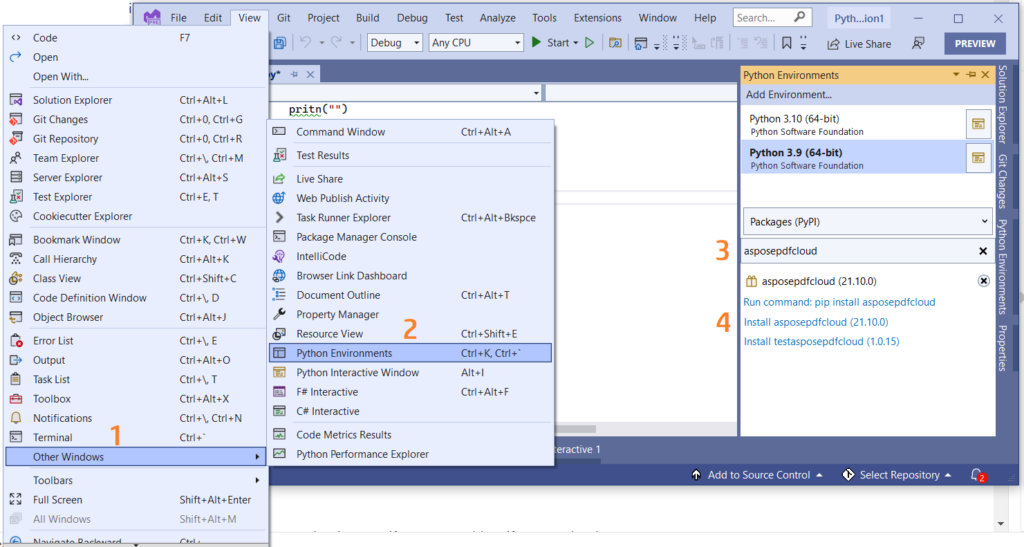
Hulagway 1:- Aspose.PDF Cloud SDK alang sa Python package.
Pagkahuman sa pag-instalar, kinahanglan namon nga makuha ang mga kredensyal sa kliyente gikan sa Aspose.Cloud dashboard. Kung wala kay account, mahimo kang mag-subscribe gamit ang GitHub o Google account.
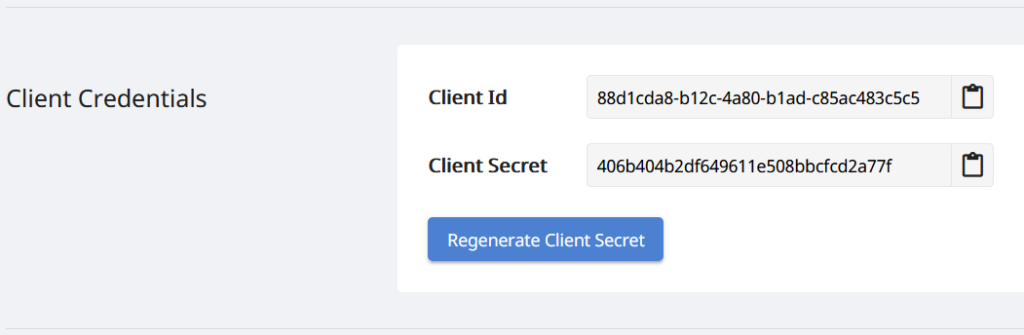
Hulagway 2:- Mga kredensyal sa kliyente sa Aspose.Cloud dashboard.
Idugang ang Watermark sa PDF gamit ang Python
Palihug sunda ang mga instruksyon nga gihatag sa ubos aron makadugang sa text watermark sa PDF nga dokumento gamit ang Python.
- Paghimo usa ka pananglitan sa klase sa ApiClient samtang naghatag mga detalye sa ID sa Kliyente ug Sekreto sa Kliyente isip mga argumento
- Ikaduha, paghimo og usa ka pananglitan sa PdfApi nga klase nga nagkuha sa ApiClient object isip argumento
- Ikatulo, ipiho ang mga ngalan sa input nga PDF file, ngalan sa resulta nga PDF ug ang numero sa panid diin gikinahanglan ang watermark nga idugang
- Karon, paghimo ug Stamp nga butang ug ipiho ang mga kabtangan nga may kalabotan sa rotate angle, opacity, horizontal ug vertical alignment, watermark value, mga detalye sa font, foreground ug background color information
- Sa katapusan, tawga ang pamaagi postpagetextstamps(..) sa klase sa PdfApi, aron idugang ang watermark sa PDF.
# Alang sa dugang nga mga pananglitan, palihug bisitaha ang https://github.com/aspose-pdf-cloud/aspose-pdf-cloud-python
def textWatermark():
try:
#Client credentials
client_secret = "406b404b2df649611e508bbcfcd2a77f"
client_id = "88d1cda8-b12c-4a80-b1ad-c85ac483c5c5"
#initialize PdfApi client instance using client credetials
pdf_api_client = asposepdfcloud.api_client.ApiClient(client_secret, client_id)
# paghimo PdfApi nga pananglitan samtang gipasa ang PdfApiClient isip argumento
pdf_api = PdfApi(pdf_api_client)
#input PDF file name
input_file = 'awesomeTable.pdf'
# numero sa panid sa PDF diin kinahanglang idugang ang text stamp
pageNumber = 1
textStamp = asposepdfcloud.models.Stamp
textStamp.type = 'Text'
textStamp.background = True
textStamp.horizontal_alignment = 1 #Left
textStamp.opacity = 0.5
textStamp.rotate = 1
textStamp.rotate_angle = 45
textStamp.x_indent=100
textStamp.y_indent=100
textStamp.zoom=1.5
textStamp.value = 'Confidential'
textState = asposepdfcloud.TextState
textState.font_size = 20
textState.font= 'Arial'
textState.foreground_color = {'A': 0,
'R': 200,
'G': 0,
'B': 0 }
textState.background_color = {
'A': 10,
'R': 0,
'G': 0,
'B': 0}
textState.font_style = 2
textStamp.vertical_alignment = 1
#invoke Aspose.Pdf Cloud SDK API to insert text watermark in PDF file
response = pdf_api.post_page_text_stamps(input_file, pageNumber, textStamp)
# i-print ang mensahe sa console (opsyonal)
print('Text Watermark successfully added to PDF document !')
except ApiException as e:
print("Exception while calling PdfApi: {0}".format(e))
print("Code:" + str(e.code))
print("Message:" + e.message)

Hulagway 3: - Ang Watermark sa Teksto gidugang sa PDF.
Gamita ang cURL command aron idugang ang Text Watermark
Ang cURL usa ka himan sa command-line nga nagtugot kanimo sa pagbalhin sa datos gikan o sa usa ka server gamit ang lainlaing mga protocol, lakip ang HTTP. Naghatag usab kini og usa ka kombenyente nga mekanismo sa pag-access sa mga REST API pinaagi sa command line terminal. Tungod kay ang Aspose.PDF Cloud gibase sa REST nga arkitektura, aron kini dali nga ma-access gamit ang cURL nga mga sugo.
Karon, ang unang lakang mao ang paghimo og JSON Web Token (JWT) base sa imong indibidwal nga mga kredensyal sa kliyente nga gipiho sa Aspose.Cloud dashboard. Palihug ipatuman ang mosunod nga sugo aron makamugna ang JWT token:
curl -v "https://api.aspose.cloud/connect/token" \
-X POST \
-d "grant_type=client_credentials&client_id=88d1cda8-b12c-4a80-b1ad-c85ac483c5c5&client_secret=406b404b2df649611e508bbcfcd2a77f" \
-H "Content-Type: application/x-www-form-urlencoded" \
-H "Accept: application/json"
Pagkahuman niana, palihug ipatuman ang mosunud nga mando aron makadugang usa ka watermark sa teksto sa PDF file, diin ang anggulo sa rotate nga 45 degrees, ang horizontal alignment mao ang Left ug Vertical alignment ang gipiho nga Bottom.
curl -v -X POST "https://api.aspose.cloud/v3.0/pdf/awesomeTable.pdf/pages/1/stamps/text" \
-H "accept: application/json" \
-H "authorization: Bearer <JWT Token>" \
-H "Content-Type: application/json" \
-d "[ { \"Background\": true, \"HorizontalAlignment\": \"1\", \"Opacity\": 0.5, \"Rotate\": \"1\", \"RotateAngle\": 45., \"XIndent\": 100, \"YIndent\": 100, \"Zoom\": 1.5, \"TextAlignment\": \"0\", \"Value\": \"Confidential\", \"TextState\": { \"FontSize\": 20, \"Font\": \"Arial\", \"ForegroundColor\": { \"A\": 0, \"R\": 200, \"G\": 0, \"B\": 0 }, \"BackgroundColor\": { \"A\": 10, \"R\": 0, \"G\": 0, \"B\": 0 }, \"FontStyle\": \"2\" }, \"VerticalAlignment\": \"1\", \"BottomMargin\": 10, \"LeftMargin\": 10, \"TopMargin\": 10, \"RightMargin\": 10 }]"
Gamita ang cURL command aron idugang ang Image Watermark
Palihug ipatuman ang mosunod nga cURL command aron idugang ang watermark sa imahe sa PDF nga dokumento ug i-save ang output sa cloud storage.
Kung kinahanglan nimo nga i-save ang output sa lokal nga drive, palihug ipiho ang “-o” nga argumento.
curl -v -X POST "https://api.aspose.cloud/v3.0/pdf/awesomeTable.pdf/pages/1/stamps/image" \
-H "accept: application/json" \
-H "authorization: Bearer <JWT Token>" \
-H "Content-Type: application/json" \
-d "[ { \"Links\": [ { \"Type\": \"Image\", \"Title\": \"Image stamp\" } ], \"Background\": true, \"HorizontalAlignment\": \"LEFT\", \"Opacity\": 1.0, \"Rotate\": \"None\", \"RotateAngle\": 0, \"XIndent\": 0, \"YIndent\": 0, \"Zoom\": 0.5, \"FileName\": \"confidential.jpg\", \"Width\": 400, \"Height\": 200, \"VerticalAlignment\": \"TOP\", \"BottomMargin\": 0, \"LeftMargin\": 10, \"TopMargin\": 10, \"RightMargin\": 0 }]"
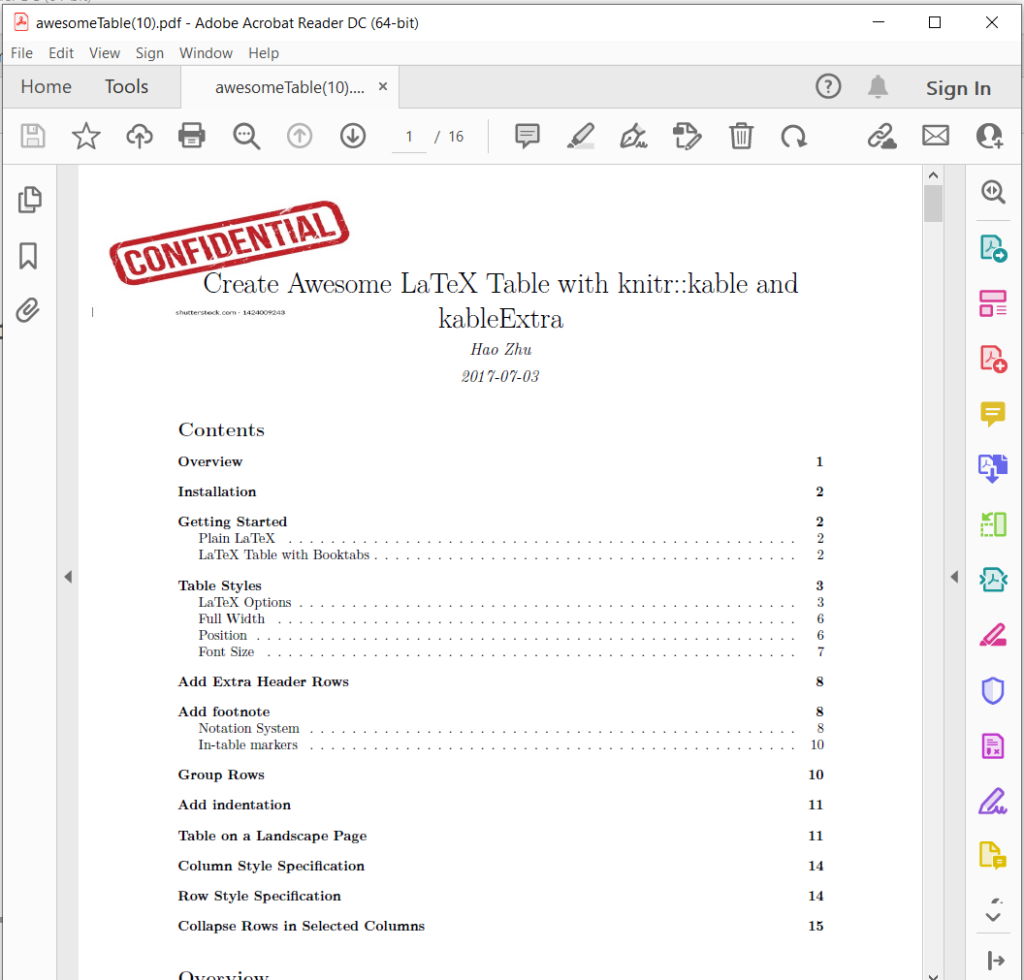
Hulagway 4: - Imahe nga watermark sa PDF.
Ang sampol nga mga file nga gigamit sa pananglitan sa ibabaw mahimong ma-download gikan sa awesomeTable.pdf, Text-Watermark.pdf, ug Image-Watermark.pdf.
Konklusyon
Sa konklusyon, ang pagdugang sa mga watermark sa mga PDF file usa ka dali ug epektibo nga paagi aron mapanalipdan ang imong sulud ug masiguro nga kini husto nga gi-kredito. Kung gusto nimo nga mogamit usa ka online nga himan o usa ka script sa Python, adunay daghang mga kapilian nga magamit aron matabangan ka nga ma-watermark ang imong mga PDF nga dali. Pinaagi sa pagsunod sa mga lakang nga gilatid sa kini nga post sa blog, dali ka makadugang mga watermark sa mga PDF file ug masiguro ang imong bililhon nga kasayuran. Busa nganong maghulat? Sugdi ang pag-watermark sa imong mga PDF file karon ug hatagi ang imong kaugalingon nga kalinaw sa hunahuna nga nahibal-an nga ang imong trabaho gipanalipdan.
Makakuha ka usab usa ka leverage aron ma-download ang source code sa Cloud SDK gikan sa GitHub. Dugang pa, kung aduna kay kalambigitan nga pangutana o makasugat ka og bisan unsa nga isyu samtang naggamit sa API, palihug ayaw pagduhaduha sa pagkontak kanamo pinaagi sa free product support forum.
May Kalabutan nga mga Artikulo
Among girekomendar ang pagbisita sa mosunod nga mga artikulo aron makat-on mahitungod sa: